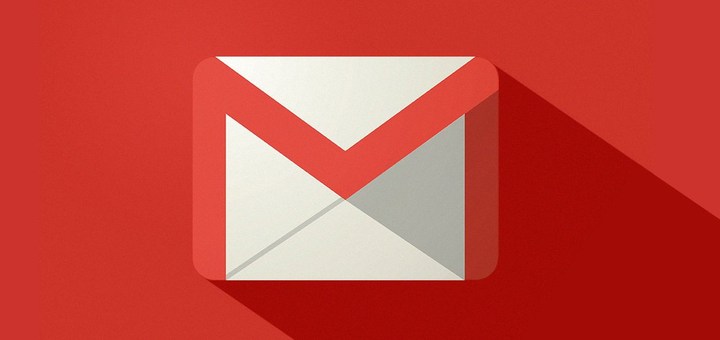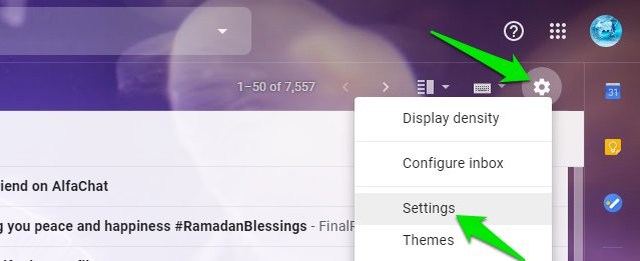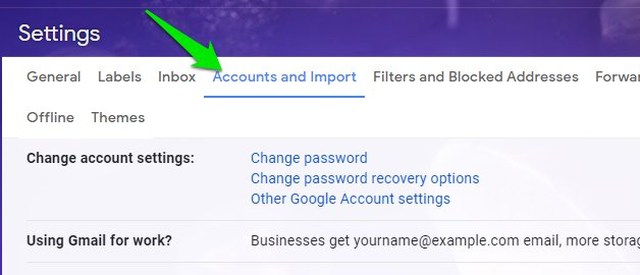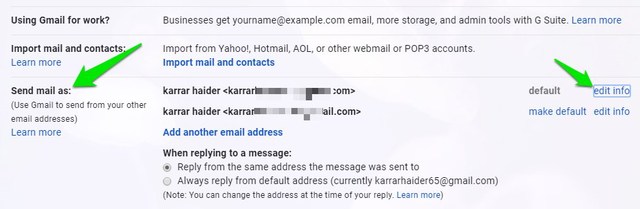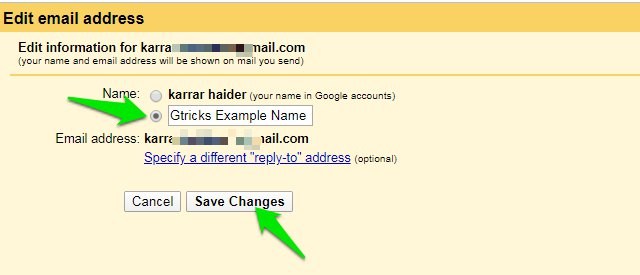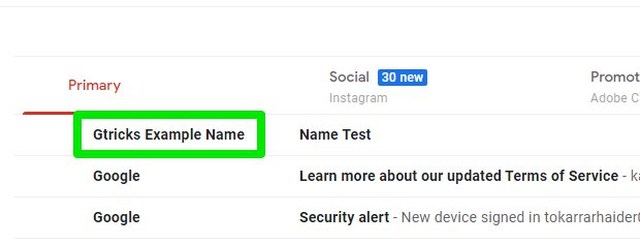Kuinka muuttaa nimesi Gmailissa
Tiesitkö, että voit vaihtaa näyttönimeäsi lähettäessäsi sähköpostia Gmailissa milloin tahansa? Kyllä, voit lähettää sähköpostin täysin eri nimellä ja vastaanottajat näkevät tämän nimen postilaatikossaan. Toki voit käyttää tätä sotkeamiseen ystäviesi kanssa, mutta tämä voi olla erittäin hyödyllistä myös monilla muilla tavoilla. Voit esimerkiksi käyttää yrityksesi nimeä sähköpostien lähetyksessä lisätäksesi sähköpostisi napsautussuhdetta.
Jos olet valmis vaihtamaan näyttönimeäsi Gmail-sähköposteissa, jatka lukemista, niin kerron sinulle kuinka se tehdään.
Huomautus: Tämä muuttaa vain vastaanottajien näyttönimesi, sähköpostisi pysyy ennallaan ja näkyy vastaanottajille. Sähköpostiosoitettasi ei voi muuttaa sen luomisen jälkeen.
Vaihda Gmail-nimi
Gmail-nimeä voi muuttaa vain Gmailin työpöytäversiossa asetuksista, joten varmista, että käytät tietokonetta, ennen kuin seuraat alla olevia ohjeita:
Napsauta postilaatikossasi oikeassa yläkulmassa olevaa Gear -kuvaketta ja valitse sieltä Asetukset.
Siirry nyt "Tilit ja tuonti" -välilehteen.
Napsauta "Lähetä sähköpostina" -osiossa "muokkaa tietoja" -linkkiä sen sähköpostiosoitteen vieressä, jonka nimeä haluat muuttaa.
Toinen ikkuna avautuu, kirjoita tähän uusi nimi "Nimi" -osion viereiseen tyhjään tilaan ja valitse se myös napsauttamalla valintapistettä alussa. Napsauta sen jälkeen "Tallenna muutokset" -painiketta tallentaaksesi muutokset.
Kirjoita nyt vain viesti, niin näet uuden nimesi lähettäjänä ja vastaanottaja näkee uuden nimesi vastaanotetussa sähköpostissa.
Ajatusten lopettaminen
Olen varma, että tämä on erittäin hyödyllinen, jos haluat, että muokattu nimi käsitellään sähköpostin lähettämisen aikana. On monia mahdollisuuksia, kuten voit käyttää lempinimeäsi henkilökohtaisessa Gmail-tilissäsi tai ehkä lisätä "@yrityksen nimi" nimeesi korostaaksesi yritystäsi. Kerro meille kommenteissa, jos pidit tästä ominaisuudesta hyödyllisenä.